
Quando precisamos descobrir a query ou um campo e/ou tabela de um form é muito fácil, basta acessar: Diagnósticos > Examinar do menu Ajuda.
Ou se quiser descobrir a última query específica de um bloco de um form, eu mostro como fazer nesse vídeo aqui.
Mas com as telas Web/OAF a coisa ficou um pouco mais complicada, mas não impossível.
Primeiramente, precisamos habilitar algumas profiles (Nível Local ou Usuário, analise a melhor opção). Colocarei em português / inglês para facilitar:
Personalizar Defin. do Self-Service / Personalize Self-Service Defn = Sim
FND: Link da Região de Personalização Ativado / FND: Personalization Region Link Enabled = Sim
Desativar Personal. do Self-Service / Disable Self-Service Personal = Não (Somente Local)
FND: Diagnóstico / FND: Diagnostics = Sim
Essas profiles habilitam a personalização nas telas web e também o link “Sobre esta Página”, que é o foco desse post.
| ► Já baixou o eBook (Clique para baixar) com 11 exemplos práticos para o EBS Personalization? São personalizações super úteis para Forms e WEB/OAF. É Grátis! |
Depois de tudo configurado, acesse a tela web desejada. No exemplo abaixo utilizarei a tela de informações de contato da conta bancária do Cash Management, buscaremos a origem do campo “Sobrenome”:
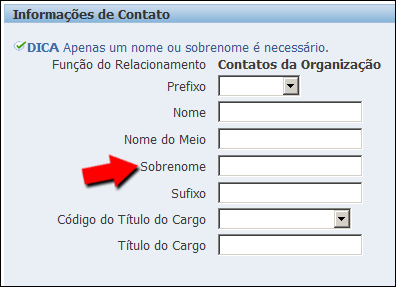
Vá até o fim da tela, no canto inferior esquerdo, deve existir um link “Sobre esta Página”, clique nele:

Depois clique em “Expandir Tudo”:
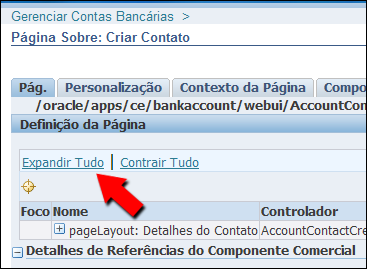
Agora vamos procurar pelo campo “Sobrenome” e seu respectivo “Objeto” na coluna “View Object”:
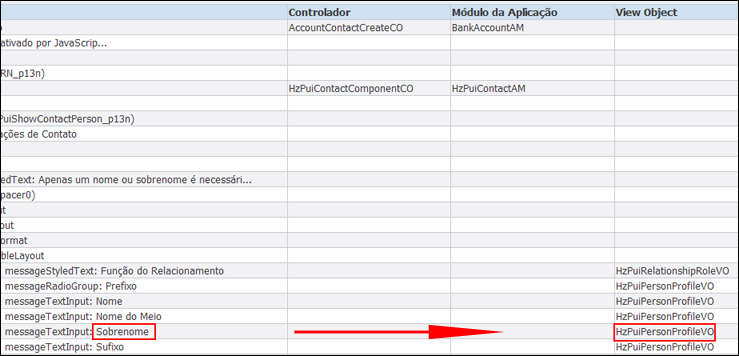
Se o objeto estiver na forma de link, é só clicar nele e pronto. Mas em algumas situações ele estará apenas na forma de texto, então copie esse texto e procure por ele mais abaixo, na área “Detalhes de Referências do Componente Comercial“, em “View Object“:
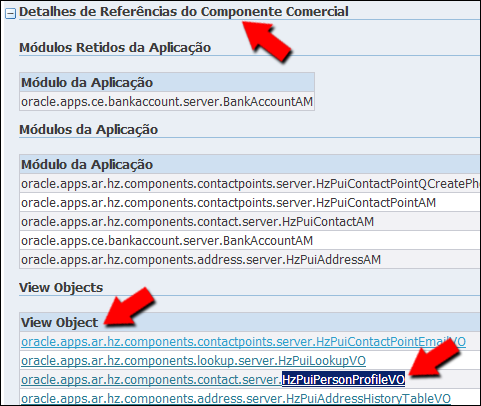
Encontrando, basta clicar e pronto, a query por trás da tela é mostrada:
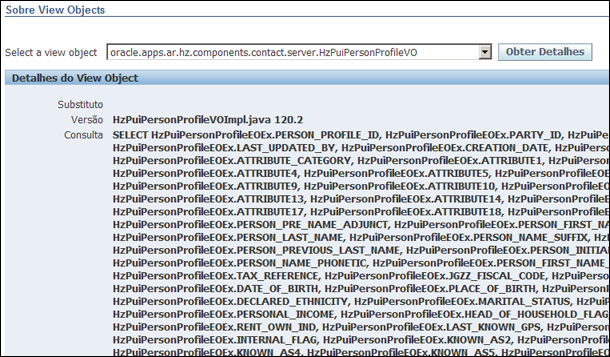
Aí está! Agora você tem a query.
Esse recurso do “About this Page” é apenas um pedacinho se comparar com tudo que dá pra fazer com o EBS Personalization.
Gostou? Achou útil? Então curta e compartilhe com seus amigos! 🙂
Link permanente
Legal Eduardo, obrigado pelo compartilhamento da informação. Com certeza será útil no momento oportuno! Abraços, Denilson
Link permanente
Grande Denilson… Legal cara, obrigado!
Link permanente
Cara, essa realmente valeu!!
Link permanente
Já ganhei o dia! 😉 Abs
Link permanente
Valeu man, me ajudou bastante mesmo!
Cara, você saberia me dizer onde encontro dicas ou manual de configuração do AP e do Internet Expenses? Preciso Urgente, quem souber pode me procurar por email [email protected]
Link permanente
Já deu uma olhada no material oficial da Oracle? Tem bastante coisa. Veja esse meu post https://eduardoschurtz.com/oracle/2013/05/dica-rapida-documentacao-da-oracle/. Abs
Link permanente
Valeu man, estou dando uma procurada lá! 😉
Link permanente
Não esquece de se inscrever em um dos canais para receber as atualizações do blog 😉
Link permanente
Fantástico, me ajudou muito!!! Tks
Link permanente
Valeu Vito!
Link permanente
Muito Bom, Valeu.
Link permanente
Obrigado Maria!
Link permanente
Acabei de usar isso de novo.
Pessoal aqui estava se batendo com um campo que não estava atualizando e não sabiam de onde vinha.
Valeu!
Link permanente
Grande Genilto…
Esse é “manual pra guardar” mesmo, sempre útil.
Valeu o acesso e o comentário!
Abração!